Comment rechercher des articles WordPress par balises uniquement (adapté aux débutants)
Publié: 2022-07-28Vous vous demandez comment rechercher les publications WordPress par balises uniquement ?
Cela vous aidera à contrôler la façon dont les visiteurs de votre site recherchent du contenu et à leur fournir les résultats de recherche les plus pertinents.
Dans ce guide, nous expliquerons comment permettre aux visiteurs de votre site de rechercher des publications uniquement par balises, sans écrire une seule ligne de code.
Commençons!
Pourquoi limiter la recherche sur votre site pour publier des balises
Il existe plusieurs raisons pour lesquelles limiter la recherche de publications aux balises peut être utile pour vous et vos visiteurs.
Jetons un coup d'œil à eux :
- Les balises sont une bonne alternative aux catégories . Ils vous permettent d'organiser vos publications de manière plus flexible et d'indiquer rapidement à vos visiteurs le sujet d'une publication.
- C'est un excellent moyen d'augmenter la visibilité de votre contenu . Les visiteurs qui recherchent des publications avec une balise spécifique sont plus susceptibles de voir d'autres publications avec la même balise.
- Vous pouvez attribuer plusieurs balises à chaque publication ou page . Grâce à cela, vous pouvez obtenir des pages vues supplémentaires, car des balises supplémentaires peuvent également attirer l'attention de vos visiteurs.
- Il permet à vos visiteurs de trouver plus rapidement le bon contenu . Faites en sorte que WordPress ignore les titres de publication et les extraits de publication lors des recherches afin de réduire la quantité d'encombrement dans vos résultats de recherche.
Maintenant que vous savez pourquoi limiter la recherche sur votre site pour publier des balises, voyons comment vous pouvez le faire.
Comment rechercher des articles WordPress par balises uniquement
Le moyen le plus simple de limiter la recherche de publications sur votre site aux balises consiste à utiliser un plugin comme SearchWP.

Il s'agit du plugin de recherche WordPress le plus puissant et le plus convivial du marché, approuvé par plus de 30 000 propriétaires de sites Web.
Vous pouvez l'utiliser pour personnaliser entièrement le fonctionnement de la recherche sur votre site, notamment en rendant les balises de publication consultables. Et ce n'est qu'une des nombreuses fonctionnalités fournies par SearchWP.
Par exemple, en utilisant ce plugin, vous pouvez limiter la recherche à certaines catégories, exclure des pages spécifiques des résultats de recherche, ajouter une recherche de saisie semi-automatique en direct, et bien plus encore.
Et ce n'est qu'une courte liste des fonctionnalités de SearchWP !
Voici comment cela peut vous aider à améliorer votre recherche et à développer votre entreprise :
- Suivi de recherche . Obtenez des rapports détaillés sur ce que les visiteurs recherchent sur votre site, quels résultats attirent le plus l'attention et plus encore.
- Intégration WooCommerce . Augmentez vos ventes et fidélisez votre clientèle en ajoutant une recherche intelligente à votre boutique WooCommerce.
- Personnalisez l'ordre des résultats de recherche . Modifiez l'ordre des résultats de recherche sur votre site comme vous le souhaitez pour promouvoir des pages spécifiques et augmenter le nombre de pages vues.
- Plusieurs moteurs de recherche . Ajoutez plusieurs moteurs de recherche, personnalisez-les selon vos besoins et liez-les à des formulaires de recherche individuels sur votre site.
Après avoir appris pourquoi SearchWP est le meilleur plugin de recherche WordPress, voyons comment vous pouvez l'utiliser pour permettre à vos visiteurs de rechercher des publications uniquement par balises.
Étape 1 : Installez et activez SearchWP sur votre site
Tout d'abord, allez chercher votre copie de SearchWP ici.
Ensuite, connectez-vous à votre compte SearchWP et accédez à l'onglet Téléchargements du tableau de bord.
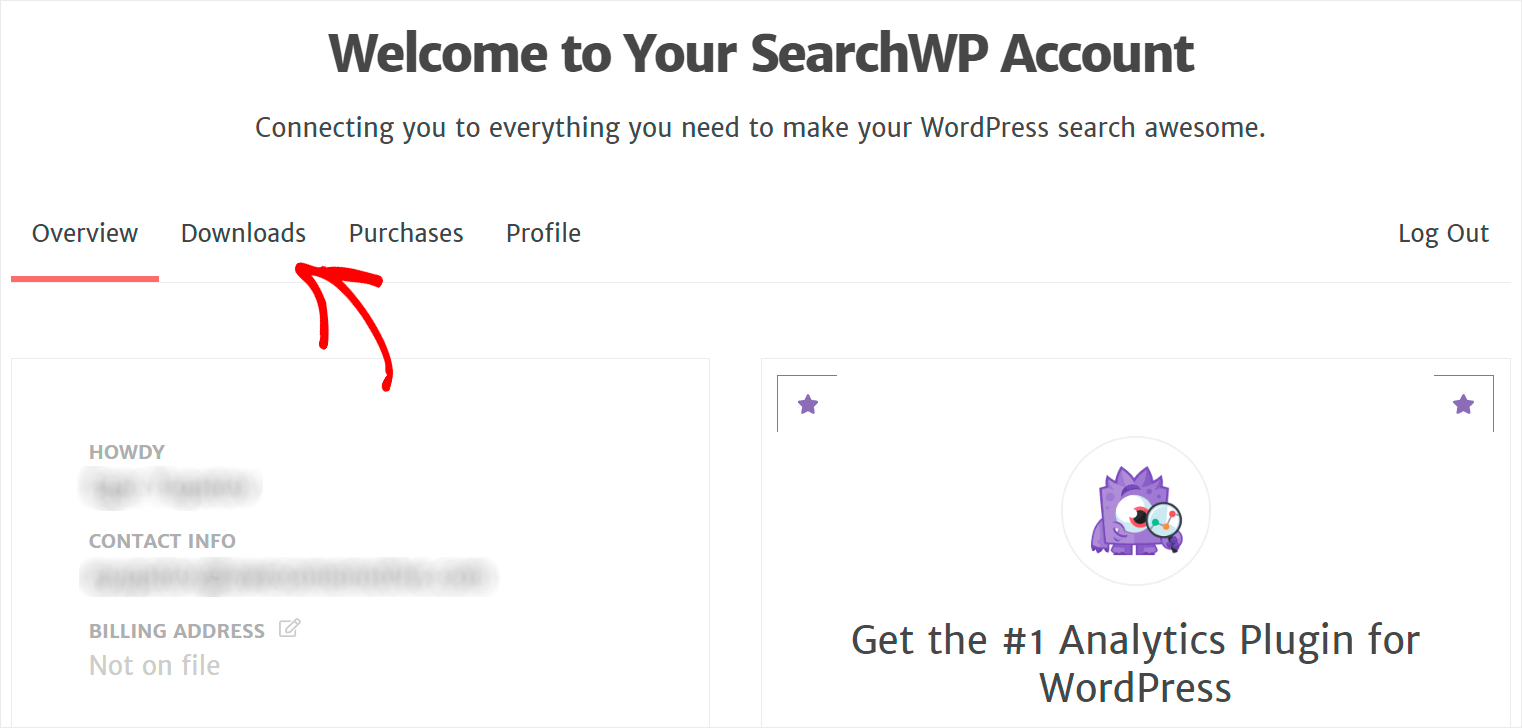
Une fois là-bas, cliquez sur Télécharger SearchWP et enregistrez le fichier ZIP du plugin sur votre ordinateur.
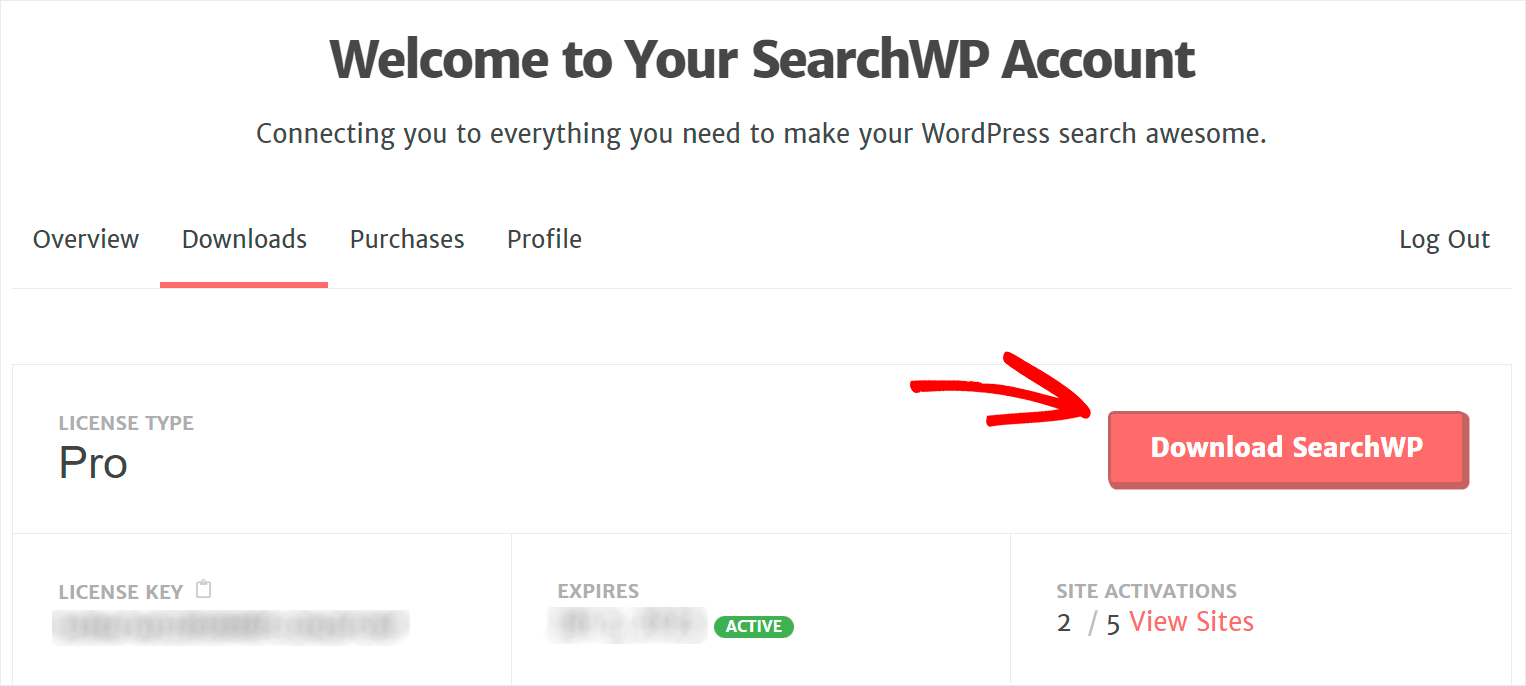
Copiez la clé de licence de votre plugin sur le même onglet lorsque vous avez terminé le téléchargement. Vous en aurez besoin à l'une des étapes suivantes pour activer votre plugin.

Ensuite, téléchargez le fichier ZIP téléchargé sur votre site. Vous pouvez consulter ce didacticiel sur l'installation d'un plugin WordPress si vous avez besoin d'aide.
Une fois que vous avez installé SearchWP sur votre site, l'étape suivante consiste à l'activer avec votre clé de licence.
Pour commencer, accédez à votre tableau de bord WordPress, pointez votre curseur sur le bouton SearchWP dans la barre supérieure et cliquez sur Activer la licence .
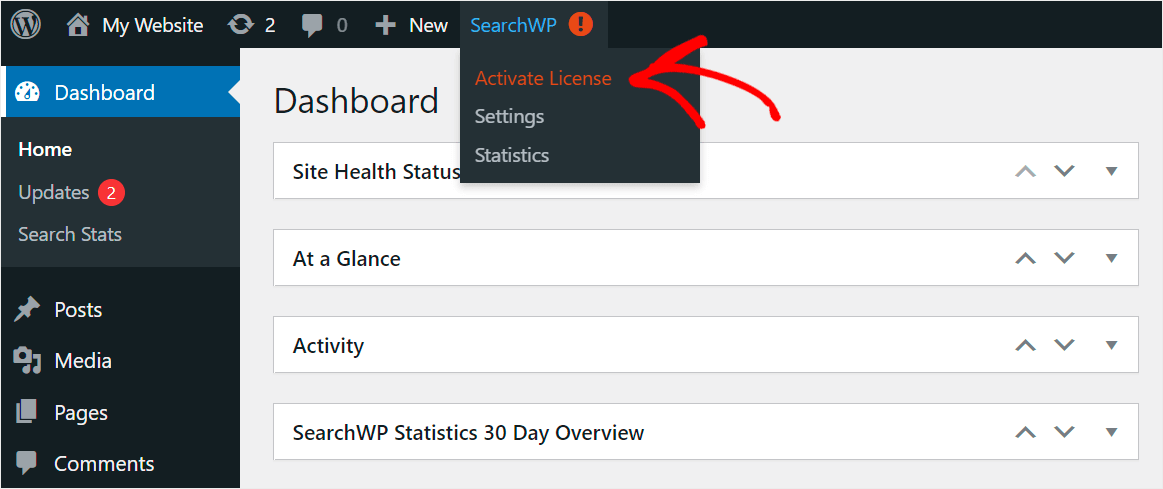
Ensuite, collez votre clé de licence dans le champ Licence et cliquez sur Activer .
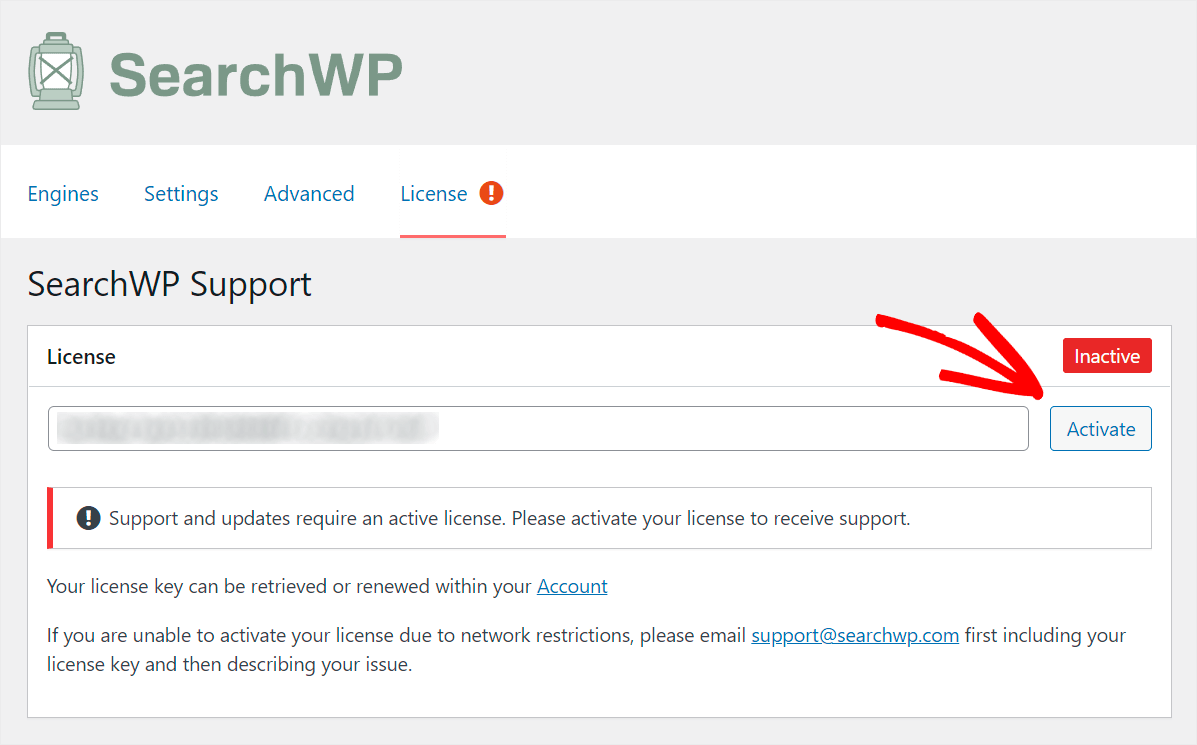
Vous êtes maintenant prêt à personnaliser votre moteur de recherche pour que WordPress ne prenne en compte que les balises de publication lors d'une recherche.
Étape 2 : Personnalisez la liste des attributs de publication
Pour commencer, accédez à l'onglet Moteurs .
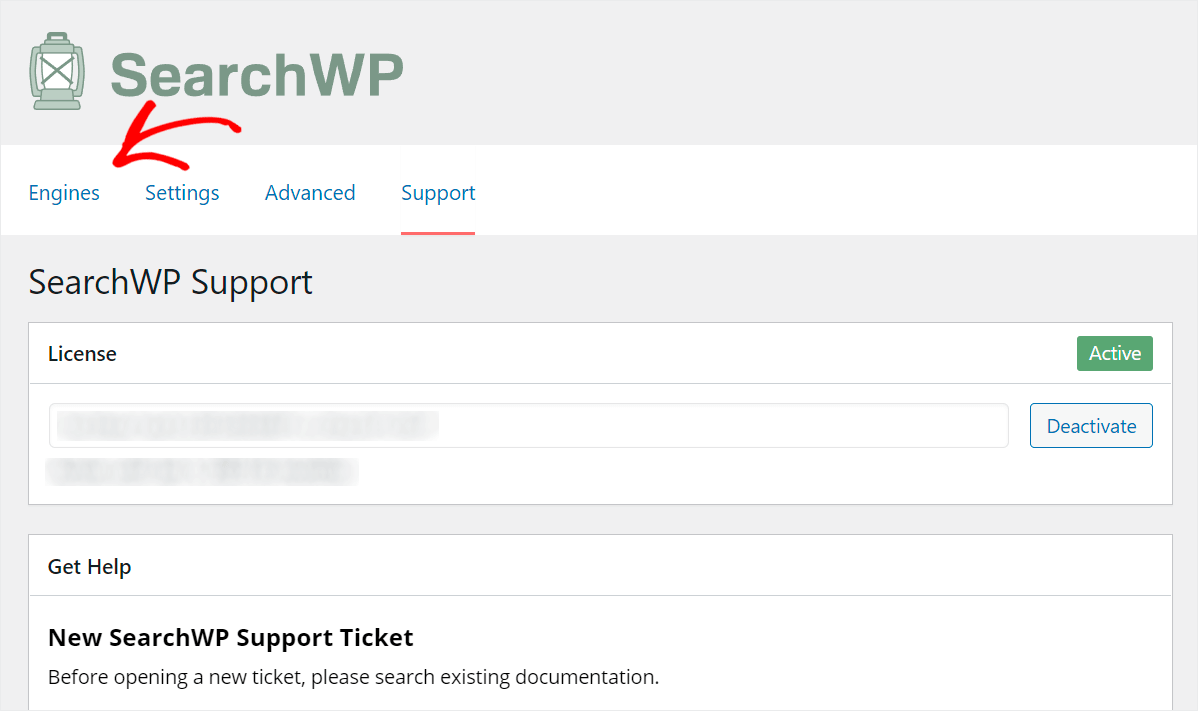
Ici, vous pouvez créer, gérer et personnaliser vos moteurs de recherche.
Pour le moment, il n'y a que le moteur de recherche par défaut que SearchWP crée automatiquement après l'installation.


Ce moteur de recherche est lié à chaque formulaire de recherche existant sur votre site. Ainsi, en le personnalisant, vous pouvez modifier le fonctionnement de la recherche sur l'ensemble de votre site.
Par exemple, vous pouvez rendre les champs personnalisés, les balises et les catégories de publication consultables, hiérarchiser des pages spécifiques dans les résultats de recherche, activer la recherche de correspondances partielles, etc.
De plus, SearchWP vous permet d'avoir plusieurs moteurs de recherche et de les lier à des formulaires de recherche individuels placés sur votre site.
Grâce à cela, vous pouvez créer des champs de recherche personnalisés avec des paramètres uniques pour répondre aux besoins de votre entreprise.
Pour effectuer une recherche WordPress uniquement par balises de publication, vous devez d'abord les prendre en compte lors d'une recherche.
Tout d'abord, cliquez sur la source de recherche Posts pour voir ses paramètres.

Appuyez ensuite sur le bouton Ajouter/Supprimer des attributs .

Ici, vous pouvez gérer les attributs de publication et les taxonomies que WordPress prend en compte lors d'une recherche.
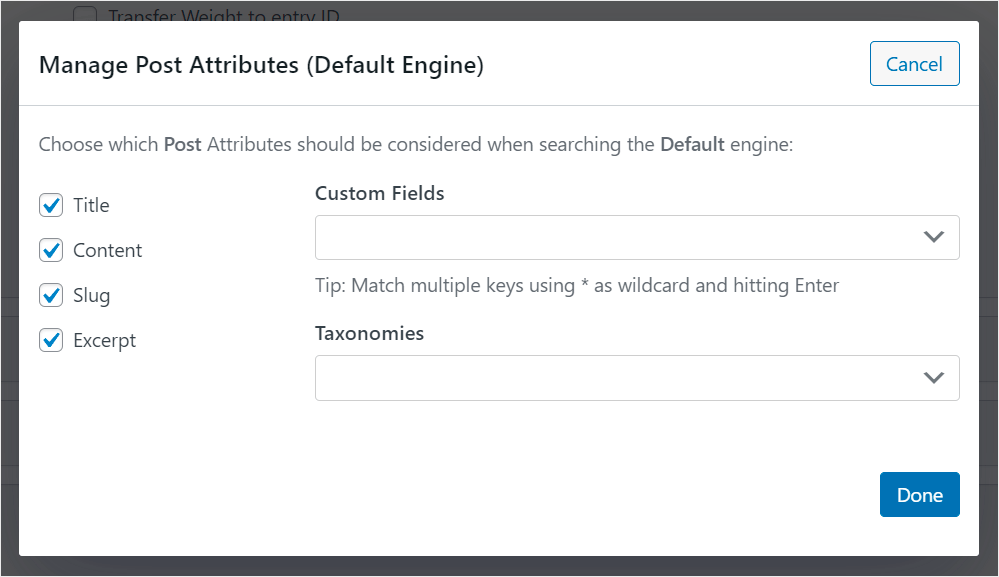
Pour rendre les tags de publication consultables sur votre site, cliquez sur les champs Taxonomies et choisissez la taxonomie Tags dans le menu déroulant.
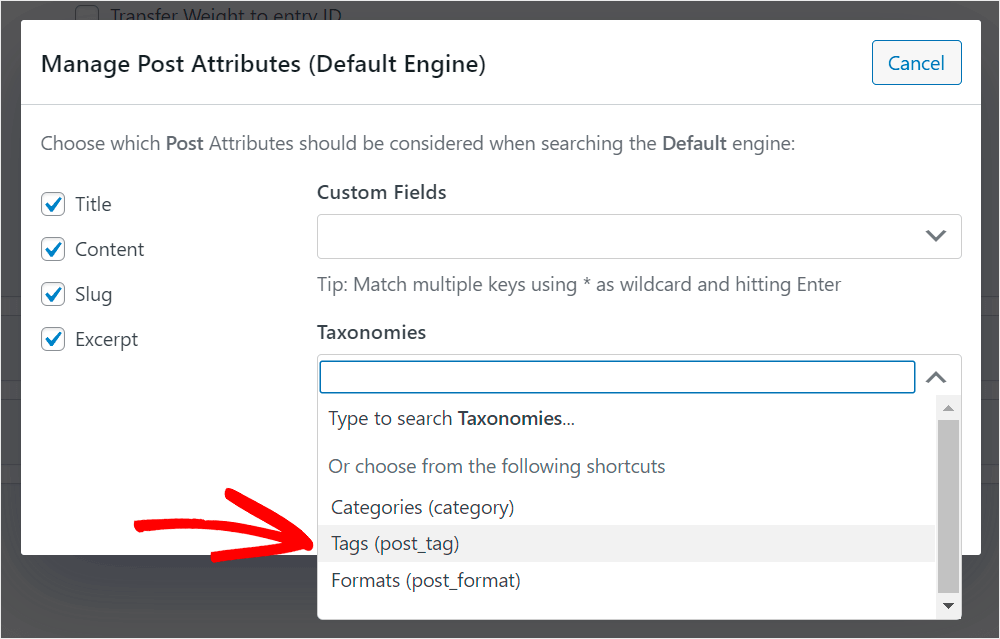
L'étape suivante consiste à désactiver les attributs de publication standard, tels que Title , Content , Slug et Excerpt , pour que WordPress les ignore lors de la recherche de correspondances.
Pour ce faire, décochez les cases à côté d'eux sur le panneau de gauche.

Lorsque vous avez terminé de gérer vos attributs et taxonomies, appuyez sur Terminé pour enregistrer vos modifications.
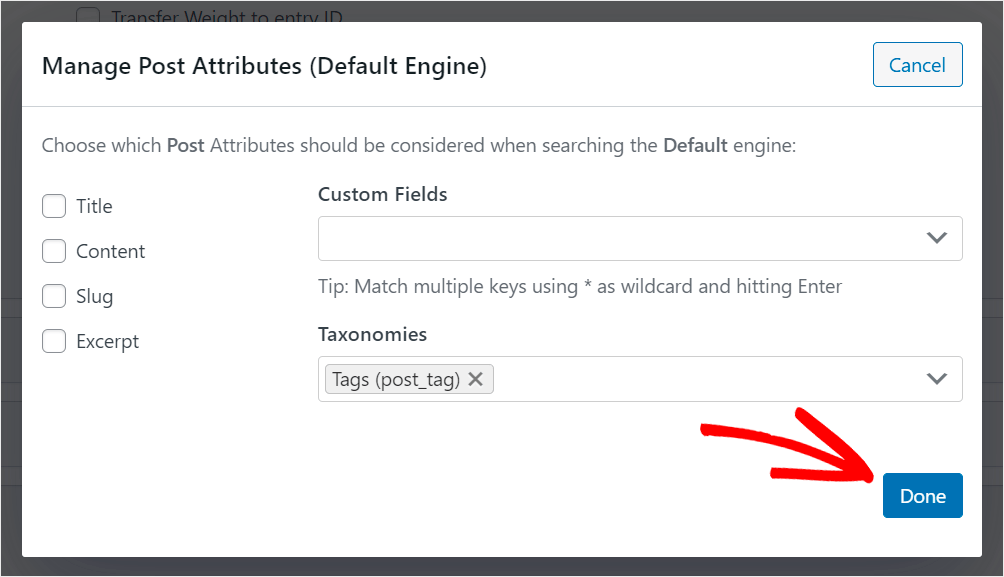
La dernière étape consiste à enregistrer vos personnalisations dans le moteur de recherche par défaut . Vous pouvez le faire en appuyant sur le bouton Enregistrer les moteurs dans le coin supérieur droit.

Ensuite, cliquez sur le bouton Reconstruire l'index à côté. Cela obligera WordPress à réindexer tout votre contenu pour voir s'il contient des balises.

C'est ça. Désormais, les visiteurs de votre site peuvent rechercher des publications uniquement à l'aide des balises.
Testons votre nouvelle recherche pour nous assurer que tout fonctionne comme il se doit.
Étape 3 : Testez votre nouvelle recherche
Pour commencer, accédez à votre site et recherchez une publication à l'aide de sa balise.
Par exemple, sur notre site de test, nous avons un article intitulé "Les 10 meilleurs plugins d'analyse WordPress" avec la balise showcase .
Effectuons une recherche en utilisant cette balise et voyons si nous trouvons notre message ou non.
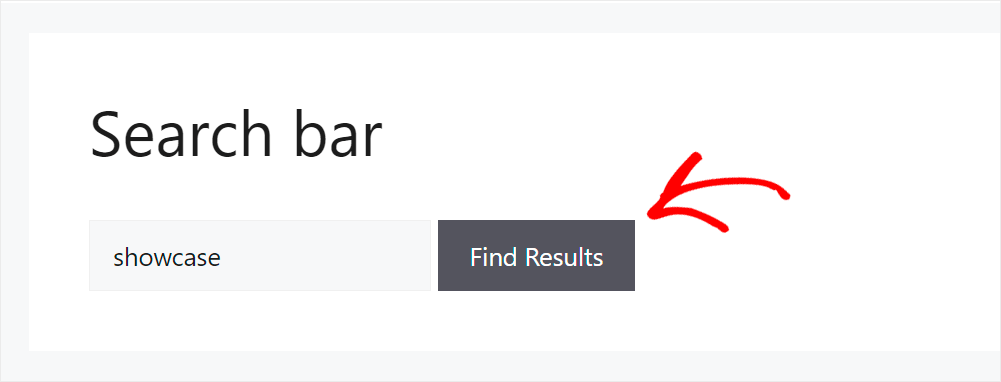
Comme vous pouvez le voir, nous avons trouvé le bon message en recherchant uniquement par sa balise.
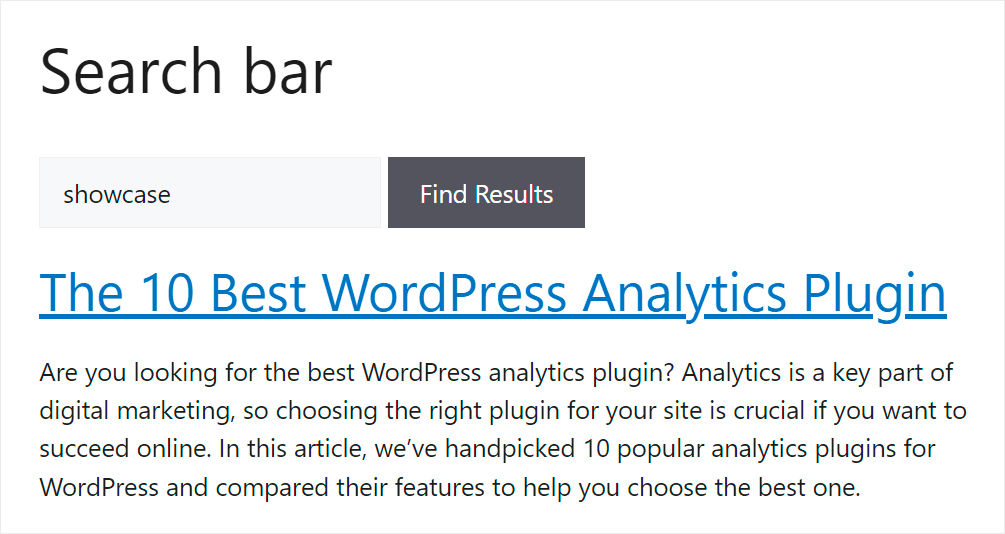
Assurons-nous également que nous ne pouvons pas le trouver par titre ou contenu. Pour ce faire, nous allons entrer le terme de recherche WordPress .

Comme vous pouvez le constater, nous n'avons obtenu aucun résultat de recherche pour le mot-clé WordPress.

Cela signifie que nous avons réussi à limiter la recherche de publications sur notre site aux balises uniquement.
À partir de ce guide, vous avez appris à rechercher des publications WordPress uniquement par balises. Cela aidera vos visiteurs à trouver le bon contenu plus rapidement et à améliorer leur expérience utilisateur.
Prêt à personnaliser votre recherche et à développer votre entreprise ? Vous pouvez commencer avec SearchWP ici.
Vous pourriez également être intéressé par notre didacticiel étape par étape sur la manière de limiter la recherche WordPress pour publier uniquement des titres.
Vous cherchez un moyen d'améliorer encore votre recherche ? Suivez notre guide détaillé pour améliorer la recherche WordPress.
